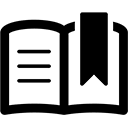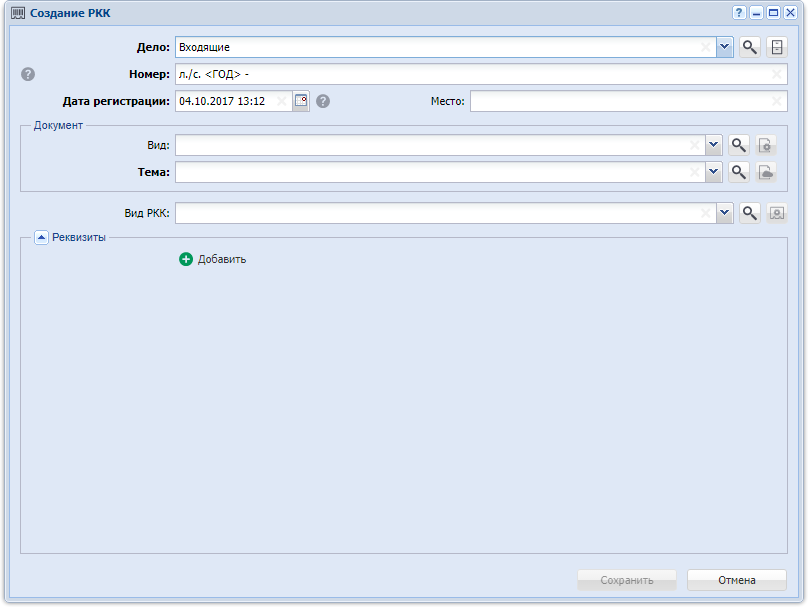Создание регистрационно-контрольной карточки выполняется при помощи модуля, представленного на рисунке ниже.
-
Дело — выберите дело, в котором следует разместить РКК.
-
Номер — если в деле разрешена ручная нумерация, то введите номер РКК следующим образом:
-
Если в деле не задан шаблон номера, то введите номер вручную.
-
Если в деле задан шаблон номера, то часть номера заполняется автоматически из шаблона, остальное введите вручную.
Если в деле запрещена ручная нумерация, то поле «Номер» заблокировано от ввода. При этом, если в деле задан шаблон номера, то оно заполняется автоматически.
-
-
Дата регистрации — укажите дату регистрации РКК.
-
Место — при необходимости введите информацию о месте хранения документа (строка).
-
Документ — укажите документ, для которого создается карточка:
Примечание
Если операция создания РКК вызвана со вкладки документа «РКК», то поля в этой группе заполняются автоматически и недоступны для редактирования.
-
Вид документа — выберите вид документа или оставьте поле пустым.
-
Тема — выберите документ. Если вид документа указан, то выбор осуществляется среди документов этого вида, в противном случае — среди всех документов.
-
-
Вид РКК — выберите вид РКК.
В блоке «Реквизиты» при необходимости отредактируйте набор реквизитов регистрационо-контрольной карточки, загруженный из выбранного вида РКК.
Примечание
О работе с реквизитами см. документацию по общим принципам работы с системой, раздел Раздел «Общие принципы. Основы работы с визуальными элементами системы. Работа с реквизитами».